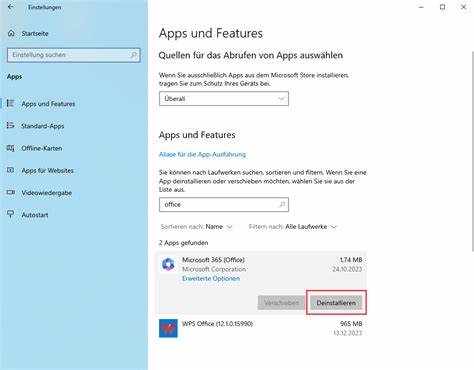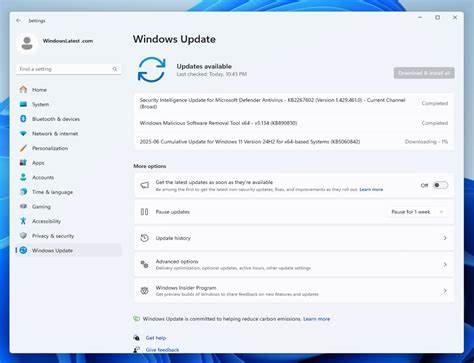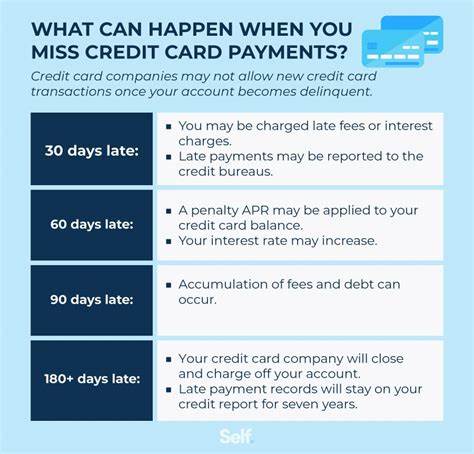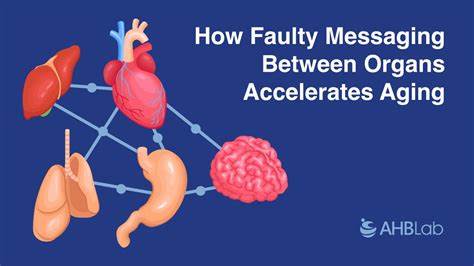При покупке нового ноутбука зачастую можно столкнуться с предустановленной пробной версией Microsoft 365, которая предлагает ограниченный бесплатный период использования. Многие пользователи предпочитают заменить такую пробную версию полностью лицензированной версией Office, например, Microsoft Office 2024 Home. Однако для этого сначала необходимо корректно удалить тестовую версию, чтобы избежать конфликтов при установке новой программы, и затем правильно активировать лицензионный пакет. В этой статье мы рассмотрим, как выполнить полное удаление предустановленной пробной версии Microsoft 365 и установить Microsoft Office 2024 Home на Windows, а также дадим рекомендации по успешной активации и настройке офисного пакета.Сначала важно понимать, что предустановленная пробная версия Microsoft 365 обычно не является полностью установленным продуктом, а представляет собой временную лицензию с ограниченным функционалом.
При попытке установить полноценный Microsoft Office без удаления пробной версии могут возникнуть ошибки и конфликты, препятствующие корректной работе программ. Чтобы этого избежать, рекомендуется полностью удалить пробную версию со своего устройства.Для удаления пробной версии Microsoft 365 есть несколько путей. Самый простой способ — использование встроенных средств операционной системы Windows. Следует открыть настройки компьютера, перейти в раздел «Приложения», в списке найти Microsoft 365 (или Office 365) и нажать кнопку удаления.
Этот метод подходит для большинства пользователей и не требует глубоких технических знаний.Однако иногда этот способ может не удалить все компоненты пробной версии. В таком случае можно воспользоваться официальным инструментом от Microsoft — помощником SaRA (Support and Recovery Assistant), который разработан для диагностики и исправления проблем с Office, включая удаление программ. Для удаления пробной версии Office необходимо перейти по ссылке https://aka.ms/SaRA-officeUninstallFromPC и скачать утилиту.
После установки и запуска программы следуйте пошаговым инструкциям, чтобы полностью очистить компьютер от следов Microsoft 365. После успешного завершения процедуры рекомендуется перезагрузить компьютер для применения изменений.Правильное удаление пробной версии гарантирует, что остаточные файлы и настройки не помешают установке новой версии Office. Следующим шагом будет подготовка к установке лицензионного Microsoft Office 2024 Home. Если у вас есть покупной продуктовый ключ, важно сначала связать его с вашим аккаунтом Microsoft для активации лицензии.
Это можно сделать на официальном сайте https://setup.office.com, где необходимо войти в свою учетную запись либо создать новую, и ввести полученный ключ. Таким образом, лицензия будет закреплена за аккаунтом, что упростит дальнейшую установку и активацию программ.Обычно процесс связывания лицензионного ключа с аккаунтом не занимает много времени и сопровождается подсказками на сайте.
В случае возникновения трудностей техническая поддержка Microsoft готова помочь пользователям. Если ключ уже активирован в прошлом, можно перейти к следующему этапу — загрузке и установке Office через портал https://account.microsoft.com/services. Там, после входа под привязанной учетной записью, появится возможность скачать установочный файл Office 2024 Home.
Стоит учитывать, что Microsoft Office 2024 является современным офисным пакетом, включающим множество приложений, таких как Word, Excel, PowerPoint, Outlook и другие. Установка может занять от нескольких минут до получаса в зависимости от скорости интернет-соединения и производительности компьютера. Во время инсталляции рекомендуется не прерывать процесс и избегать загрузки других тяжелых приложений.После успешной установки Office 2024 пользователю потребуется выполнить активацию, если она не произошла автоматически. Для этого достаточно войти в любой из офисных продуктов под своим аккаунтом Microsoft, с которым была связана лицензия.
Это подтвердит подлинность программы и разблокирует весь функционал.Если у вас возникнут какие-либо ошибки активации или проблемы с программами после установки, рекомендуется обратиться к встроенному средству устранения неполадок Office или повторно использовать помощник SaRA. В крайних случаях может потребоваться удаление Office с помощью специализированных утилит и повторная установка по инструкции.Важно также регулярно обновлять свой офисный пакет для получения новых функций и обеспечения безопасности. Microsoft выпускает обновления автоматически, если устройство подключено к интернету.
Пользователям рекомендуется проверять обновления вручную через параметры Office время от времени. При наличии подписки Microsoft 365 обновления и дополнительный функционал по умолчанию доступны пользователям, обладающим активной лицензией.Благодаря полному удалению пробной версии Microsoft 365 и корректной установке Office 2024 Home можно гарантировать максимально стабильную работу офисных приложений без ограничений. Такой подход помогает избежать конфликтов программного обеспечения и сохранить личные данные. Важным этапом является связка лицензии с аккаунтом Microsoft, позволяющая удобно управлять продуктами и устанавливать их на разных устройствах по мере необходимости.
Подводя итоги, процесс удаления и переустановки офисного пакета сводится к нескольким основным шагам. Сначала необходимо избавиться от предустановленной пробной версии, воспользовавшись встроенными средствами Windows или официальным помощником Microsoft SaRA. После этого следует зарегистрировать и активировать лицензионный ключ на сайте Microsoft, а затем скачать и установить Office 2024 Home. Не менее важна регистрация и вход в аккаунт Microsoft для полноценной активации и использования всех функций.Office 2024 Home – это мощный и надежный инструмент для работы и творчества, который обеспечивает широкий набор приложений и сервисов для бизнеса и домашнего использования.
Выбирая лицензионный продукт, вы получаете гарантированное качество, регулярные обновления и полноценную техническую поддержку. Правильная установка и удаление предыдущих программ способствует нормальной работе и предотвращает многие ошибки. Таким образом, при покупке нового ноутбука с предустановленной пробной версией Microsoft 365 рекомендуется сразу позаботиться о замене ее на полную версию Office 2024 Home, следуя описанным рекомендациям.Это обеспечит комфортный и эффективный опыт работы с офисным пакетом, оптимальное взаимодействие с другими сервисами Microsoft и постоянное обновление актуального программного обеспечения.